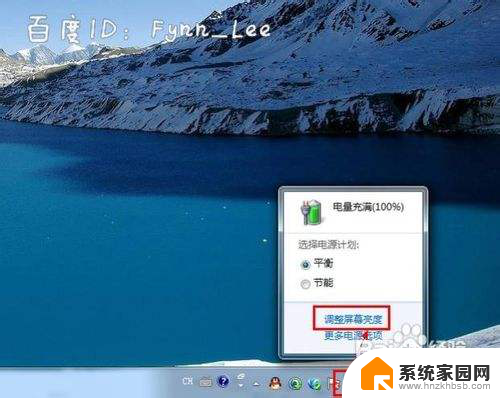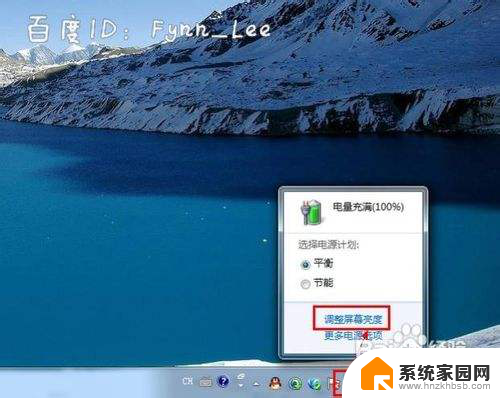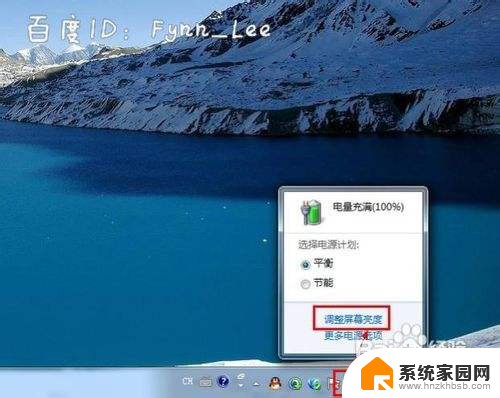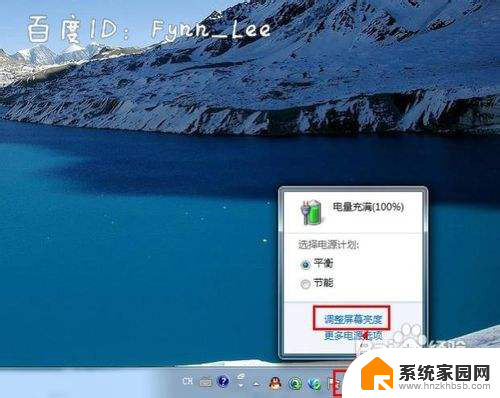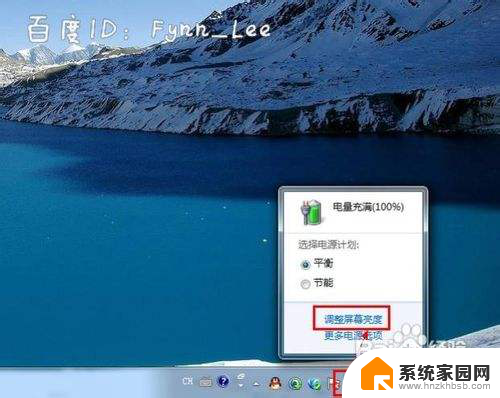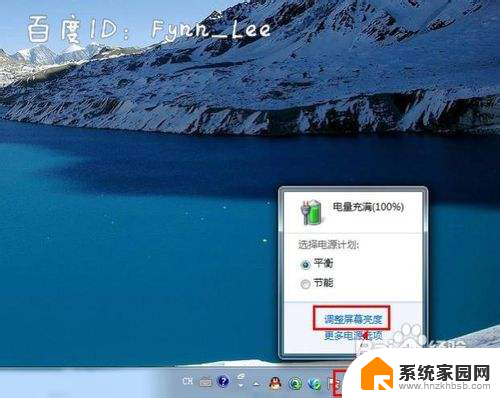笔记本电脑的亮度从哪里调 笔记本电脑亮度调节方法
更新时间:2024-02-02 10:58:17作者:jiang
随着科技的发展,笔记本电脑已经成为我们生活中不可或缺的一部分,在使用笔记本电脑的过程中,有时我们会发现屏幕的亮度需要进行调节,以适应不同的环境和需求。我们应该从哪里调节笔记本电脑的亮度呢?在这篇文章中我们将探讨笔记本电脑亮度调节的方法,帮助大家更好地使用和调整笔记本电脑的亮度。
具体方法:
1.启动笔记本电脑,在桌面右下角点击电源图标。如图所示,在弹出的窗体中点击“调整屏幕亮度”进入亮度调节设置界面。

2.如图,进入屏幕亮度调节窗体后。点击窗体底部的调节滑块,向左调节屏幕将会变暗,相反,向右调节屏幕便会变亮。
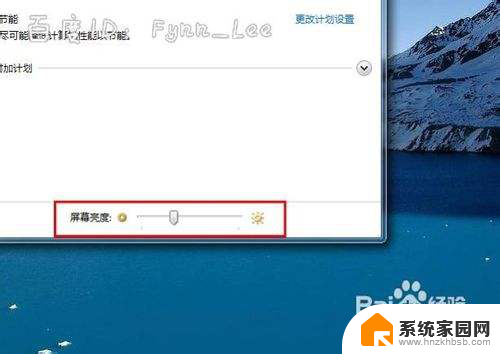
3.你可以在“平衡”或“节能”下点击“更该计划设置”进行屏幕亮度的调节。如图所示,在不同的电源环境下设置屏幕亮度以最大化节能。
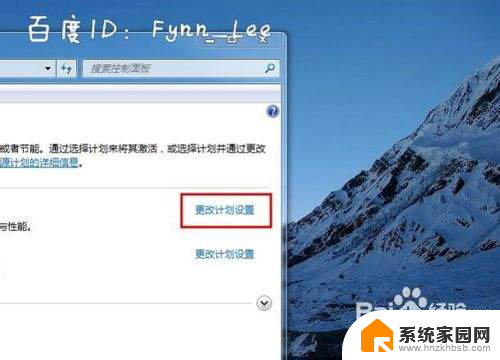
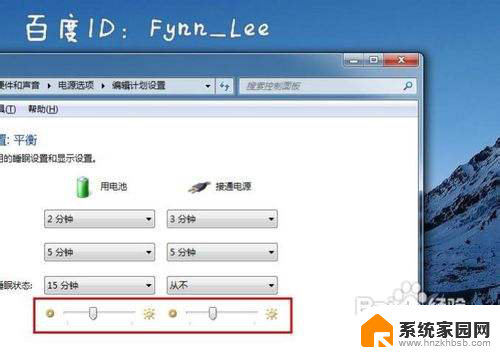
4.当然,你不止这一种调节屏幕亮度的方式。还可以通过快捷组合键进行屏幕亮度的快速调节。一些电脑可以通过Fn键和“设置向上”键进行调节。


以上是关于如何调整笔记本电脑的亮度的全部内容,如果您有需要,可以按照以上步骤进行操作,希望对大家有所帮助。